榮耀筆記本X14怎么重裝win10系統?
榮耀筆記本X14,看起來不僅高端大氣,還非常耐用,用起來特舒服!性能方面,榮耀X14也不容小覷,其中的續航能力,就是它的一大亮點,帶出去的話,根本用擔心隨時找插座充電的問題。說了這么多優點,當然也要提一下系統問題。盡管預裝的win10已經相當穩定,但有時候,我們也會遇到需要重裝系統的情況。那該咋重裝呢?

一、裝機必備工具
準備工具:一鍵重裝系統軟件(點擊紅字下載)
二、在給榮耀筆記本重裝系統前,有幾個關鍵點需要注意:
1. 數據備份:在開始任何系統重裝工作之前,務必備份所有重要的個人文件和數據。
2. 檢查硬件兼容性:確認你的筆記本電腦滿足Windows 10的最低系統要求,盡管這些要求并不高,但最好確認一下。
3. 網絡連接:要保持穩定的網絡連接,以便在安裝過程中下載必要的更新。
三、韓博士重裝win10的具體操作指南
1.將“韓博士裝機大師”下載到桌面,然后雙擊它。進入軟件界面后,點擊“一鍵裝機”菜單下的“開始重裝”按鈕,即可開始安裝。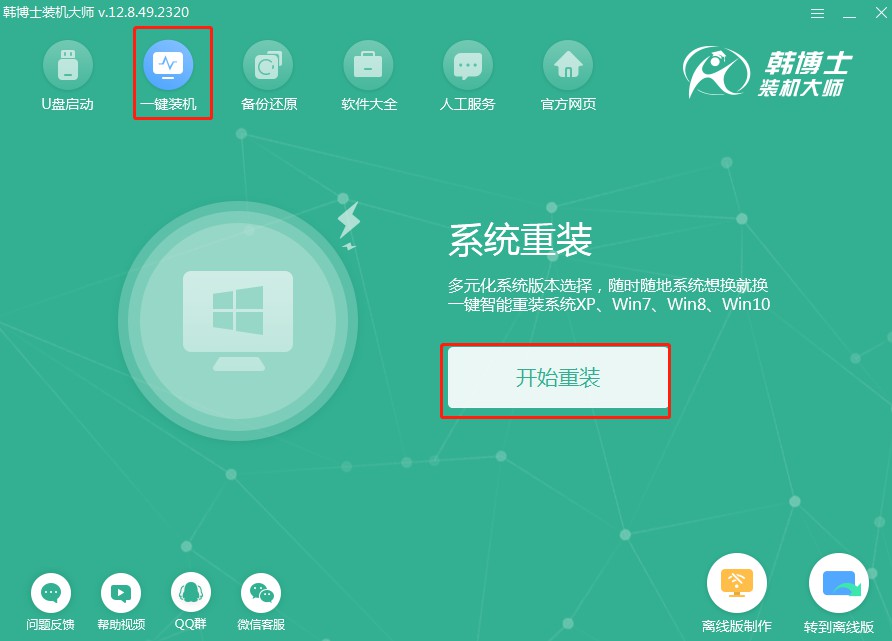
2.軟件會自動進行“環境監測”,等它完成后,點擊“下一步”以繼續操作。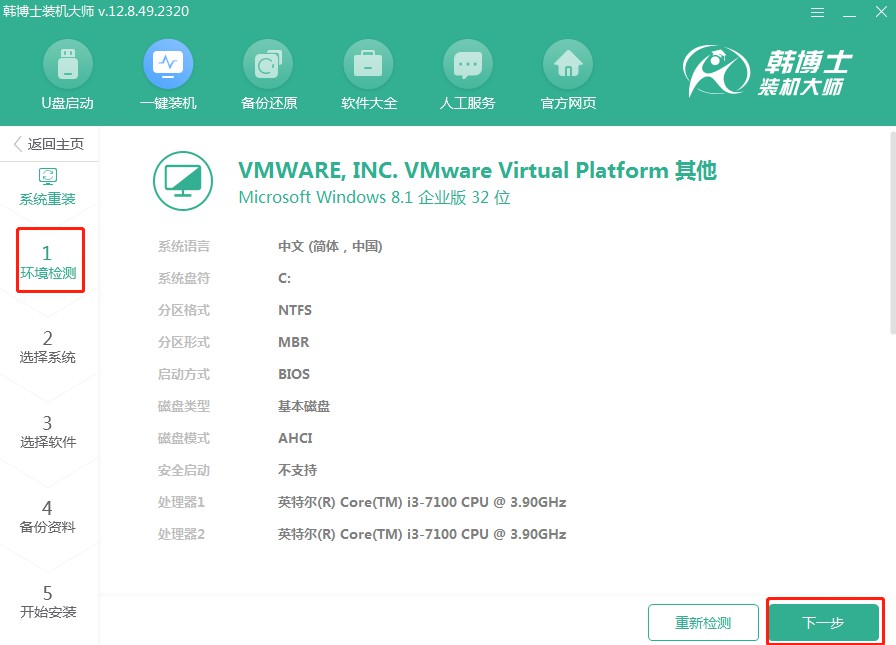
3.在“選擇系統”頁面,確定一個合適的win10鏡像文件,然后點擊“下一步”。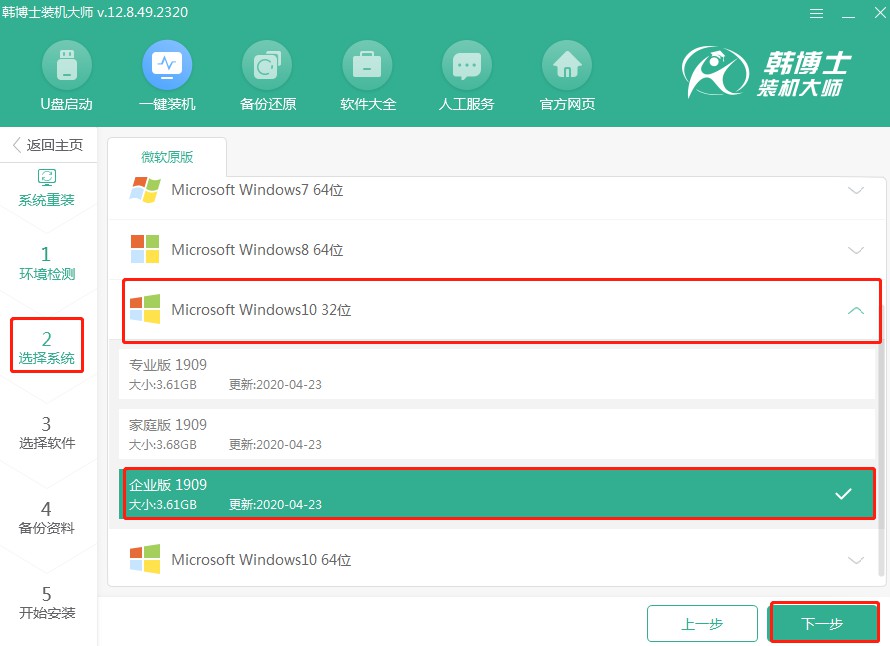
4.你的系統文件下載正在進行中,這可能需要耗費一段時間,請靜待其完成后,不需你插手。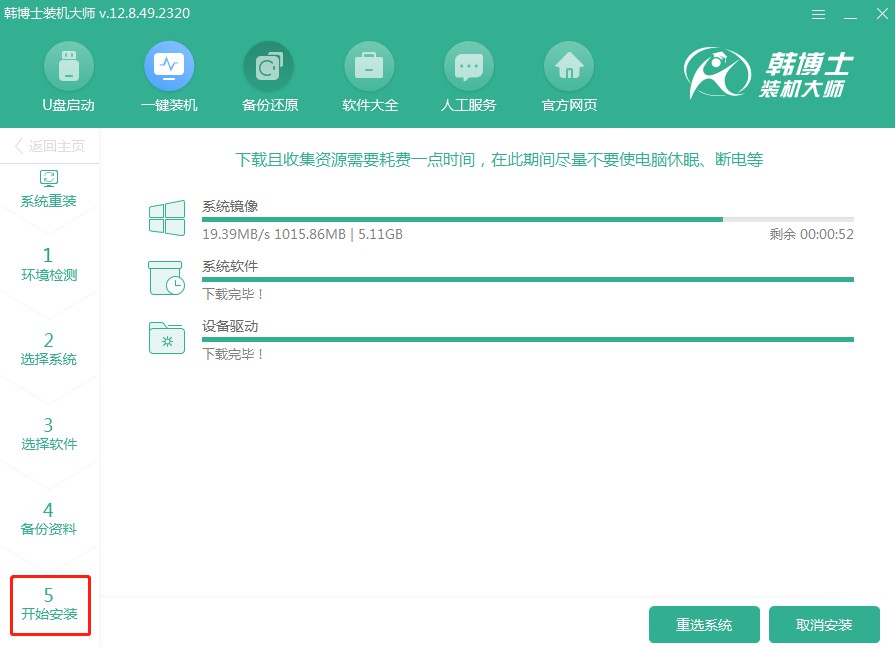
5.系統已經進入部署安裝環境階段,請耐心等待,直至完成,然后點擊“立即重啟”。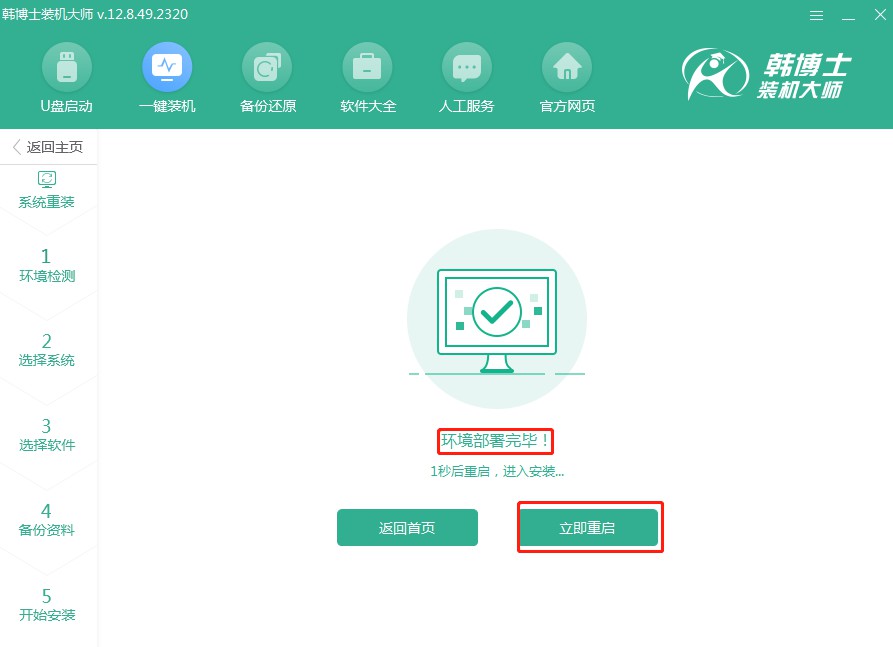
6.通過選擇屏幕上的第二項,并按下回車鍵,你可以輕松進入PE系統。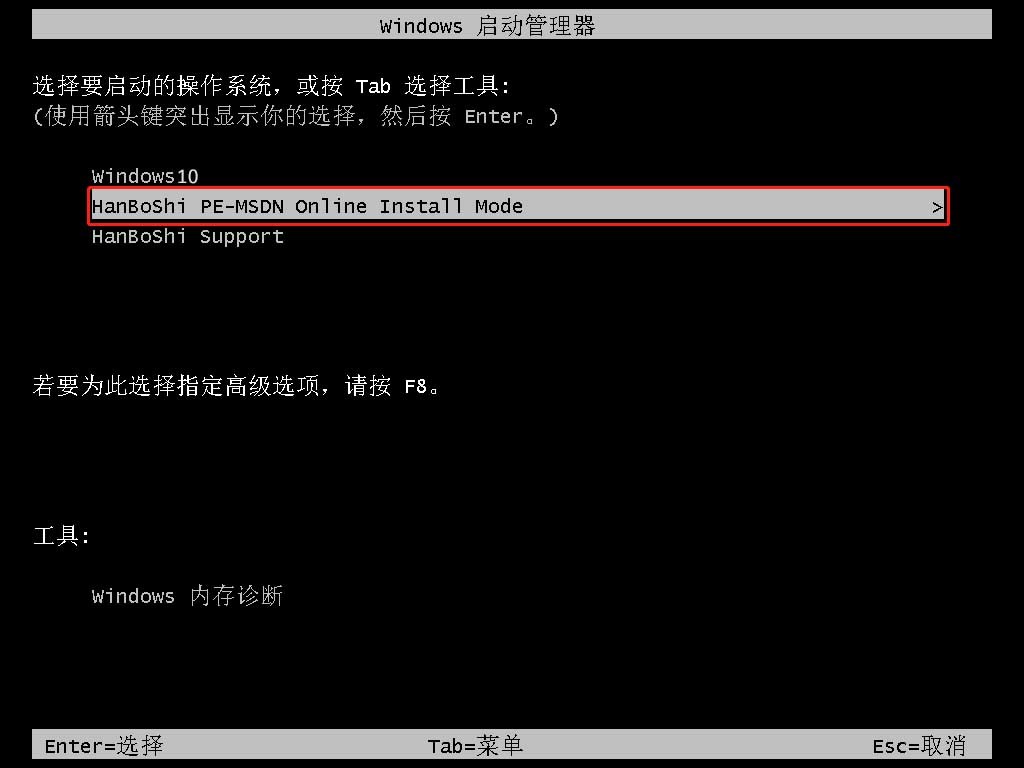
7.進入PE界面之后,win10系統的安裝將自行開始,無需你進行任何操作,安裝結束后,點擊“立即重啟”按鈕。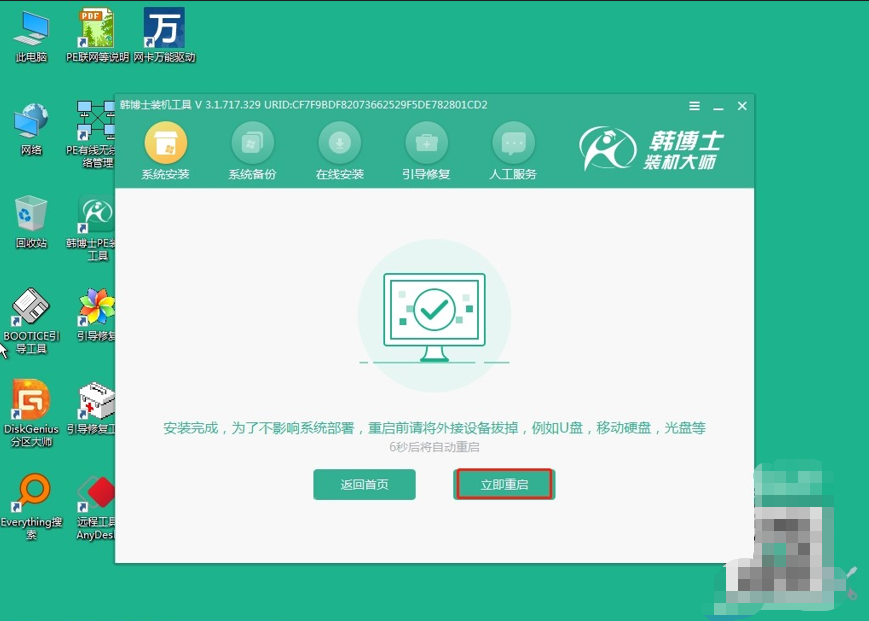
8.電腦重啟后,如果你能夠看到win10的桌面界面,那么恭喜你,韓博士已經成功安裝win10系統到你的電腦上了!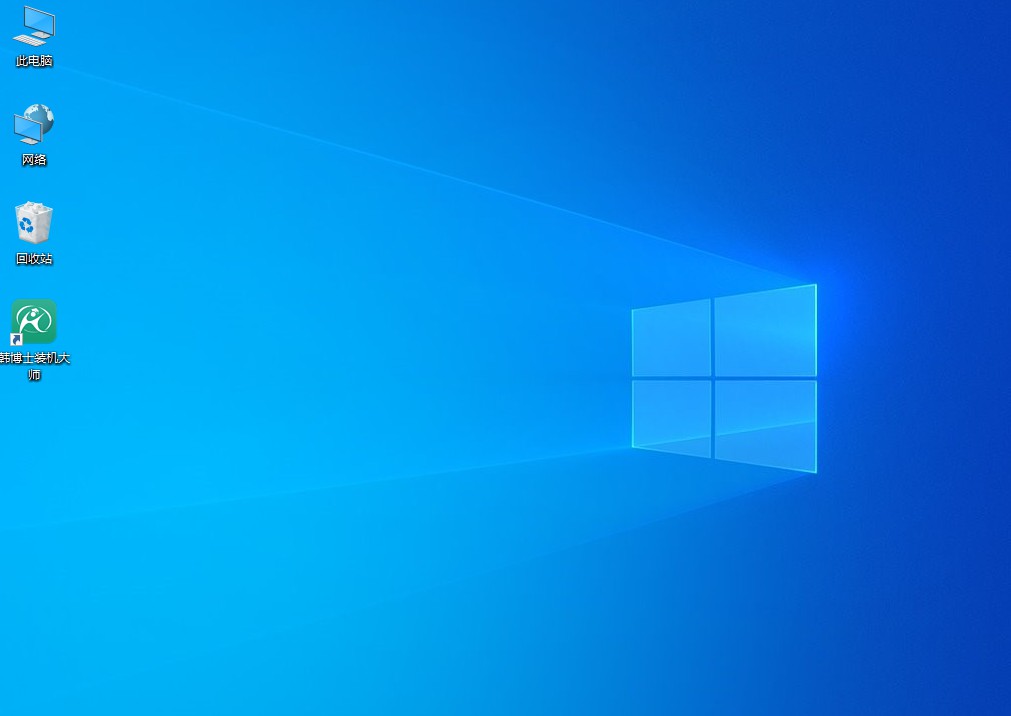
榮耀筆記本X14如何重裝win10系統?重裝系統,這個詞聽起來好像很專業,但你只是高估了它的難度。很多人擔心重裝系統會不會把電腦弄壞,或者數據丟失,其實只要提前做好備份,并且按照正確的方法來操作,這些問題是根本無需擔心的。現在不妨動手試試吧,你會發現,難度也不過如此!

